WebM brukes hovedsakelig til å levere onlinevideoer ved hjelp av HTML-videokoden. Derfor støtter de fleste av de store nettleserne dette filformatet som en del av HTML5-levering. Imidlertid kan du fremdeles noen ganger møte noen avspillingsproblemer ved hjelp av WebM-filer.
Som du kan se, er en av de enkleste løsningene på WebM-relaterte problemer å endre formatet på videofilene fra WebM til WMV. I denne artikkelen vil vi vise deg de to viktigste tilnærmingene til konvertere WebM til WMV: bruker skrivebordsprogramvaren og den elektroniske tjenesten.
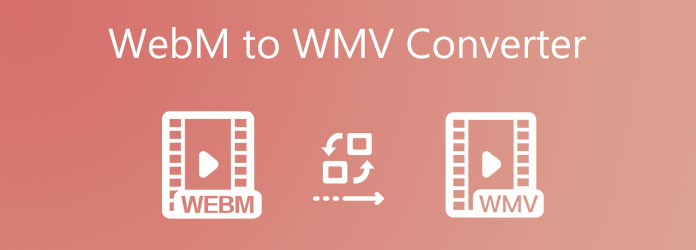
Når du leter etter en løsning for å konvertere WebM til WMV på datamaskinen din umiddelbart, AnyMP4 Video Converter Ultimate er akkurat det rette verktøyet for oppgaven. Det er et brukervennlig, raskt og pålitelig videokonverteringsverktøy med et intuitivt og elegant grensesnitt. Selv om det er første gang du bruker denne WebM til WMV-omformeren, kan du fullføre konverteringen enkelt og effektivt.
Før konvertering har du lov til å redigere WebM-filer med funksjoner for å trimme, beskjære, rotere, slå sammen, legge til vannmerke, legge til videoeffekter og andre med forhåndsvisning i sanntid. Enda viktigere, det er mange tilleggsfunksjoner tilgjengelig, inkludert Media Metadata Editor, GIF Maker, Video Compressor, 3D Maker og Video Enhancer.
AnyMP4 Video Converter Ultimate - Beste WebM til WMV Converter
Sikker nedlasting
Sikker nedlasting
Trinn 1: Importer WebM-filer
Last ned, installer og åpne AnyMP4 Video Converter Ultimate på din PC / Mac. Start med å klikke på Legg til filer knappen under Converter funksjonen og velge WebM-videoer du vil konvertere til WMV. Du kan legge til flere filer etter ønske om batchkonvertering.

Trinn 2: Velg WMV som utdataformat
Deretter klikker du på Konverter alle til alternativet og finn WMV format og oppløsning fra video kategori.

Trinn 3: (Valgfritt). Rediger Webm-videoer før du konverterer til WMV
Hvis du trenger å redigere videoen, er det bare å klikke Rediger or Kutt ikon. Deretter kan du klippe / beskjære / rotere det, legge til vannmerke eller undertekster, bruke effekter eller justere lydvolumet. Når du er fornøyd med resultatet, klikker du på OK knappen i dette vinduet for å bekrefte. Hvis du ikke vil gjøre noen endringer, er det bare å hoppe over dette trinnet.

Trinn 4: Konverter WebM til WMV på Windows / Mac
Til slutt klikker du på Konverter alle knappen nederst til høyre for å gjøre konverteringen fra WebM til WMV. Konverteringsprosessen avsluttes umiddelbart. Og du kan finne de konverterte filene i Omregnet fanen.

Hvis du vil vite mer om WebM-videokonvertering, er det bare å gå til følgende artikler for å lære mer.
Slik konverterer du WebM til MP4 med 6 Best Methods
Hvordan konvertere WebM til MP3 på skrivebordet eller online
Profesjonell opplæring om å konvertere WebM til AVI uten å miste kvalitet
AnyMP4 Gratis Online Video Converter lar deg konvertere hvilken som helst videofil fra WebM til WMV i noen få enkle trinn. Dette gratis online verktøyet sørger for at de konverterte filene dine er av høy kvalitet, trygge og bare tilgjengelige for deg. Men det vil ta litt tid å konvertere videoer på grunn av filstørrelse og Internett-hastighet.
Trinn 1: Last opp WebM-fil
Åpne nettstedet ved å gå inn https://www.anymp4.com/free-online-video-converter/. Klikk Legg til filer for å konvertere for å velge en WebM-fil fra datamaskinen.
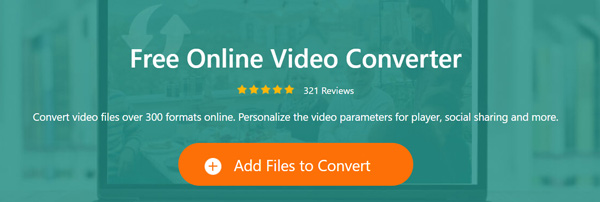
Trinn 2: Velg WMV som utdataformat
Plukke ut WMV som utdataformat fra video kategori.
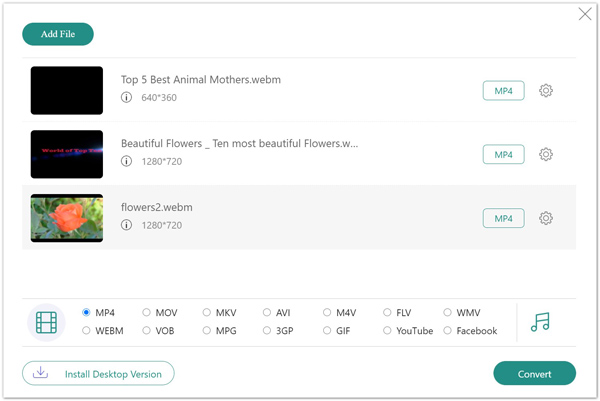
Hvis du trenger å justere video- og lydinnstillingene, klikker du bare på innstillinger ikon. Når konfigurasjonen er ferdig, klikker du på OK-knappen for å lagre endringene.
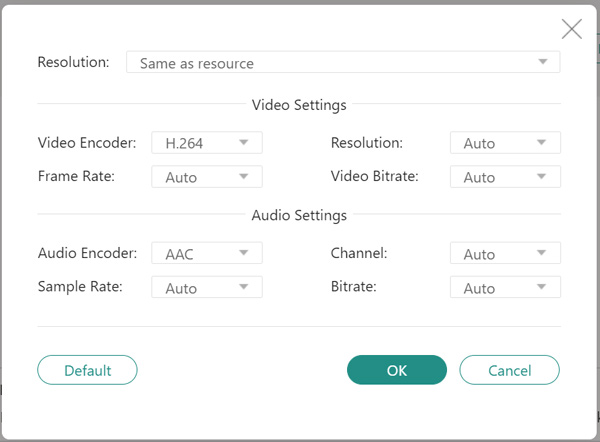
Trinn 3: Konverter WebM til WMV
Klikk Konverter knappen for å starte konvertering. Når konverteringsprosessen er fullført, vil den konverterte WMV-filen lastes ned automatisk til datamaskinen din.
Hva er en WebM-fil?
WebM er et åpent, royaltyfritt mediefilformat designet for nettet. WebM definerer filbeholderstrukturen, video- og lydformat. Den bruker VP8-teknologi for video og Ogg Vorbis-komprimering for lyd.
Hva er en WMV-fil?
Windows Media videofil, eller WMV, er basert på ASF-containerformat og komprimert med Windows Media-komprimering. Denne filtypen brukes til å lagre videoen i Windows, men den kan også brukes til korte animasjoner av noen tredjepartsprogrammer.
Hvordan åpner jeg WMV-videoer?
Dette filformatet kan åpnes og redigeres med File Viewer, Microsoft Movies & TV, Microsoft Windows Media Player, Nullsoft Winamp, CyberLink PowerDVD 17, CyberLink PowerDirector 15 Ultra, Audials One 2019, Roxio Creator NXT Pro 7, Apple QuickTime Player med Flip4Mac WMV Komponenter osv.
Hvis du vil ha den beste programvaren for å endre videoformatet fra WebM til WMV, så se ikke lenger enn AnyMP4 Video Converter Ultimate. Dette har alt, men produserer også videoer av bedre kvalitet og gir deg mye å gjøre med videoen din før og etter konvertering.